कसरी लगइन गर्ने र Exness मा खाता प्रमाणित गर्ने
यो गाइडले तपाइँलाई तपाइँको Exness खातामा कसरी लग इन गर्ने र प्रमाणिकरण प्रक्रिया पूरा गर्ने, सुरक्षित र प्रभावकारी व्यापारको लागि आधार तयार गर्ने बारे विस्तृत वाकथ्रु प्रदान गर्नेछ।
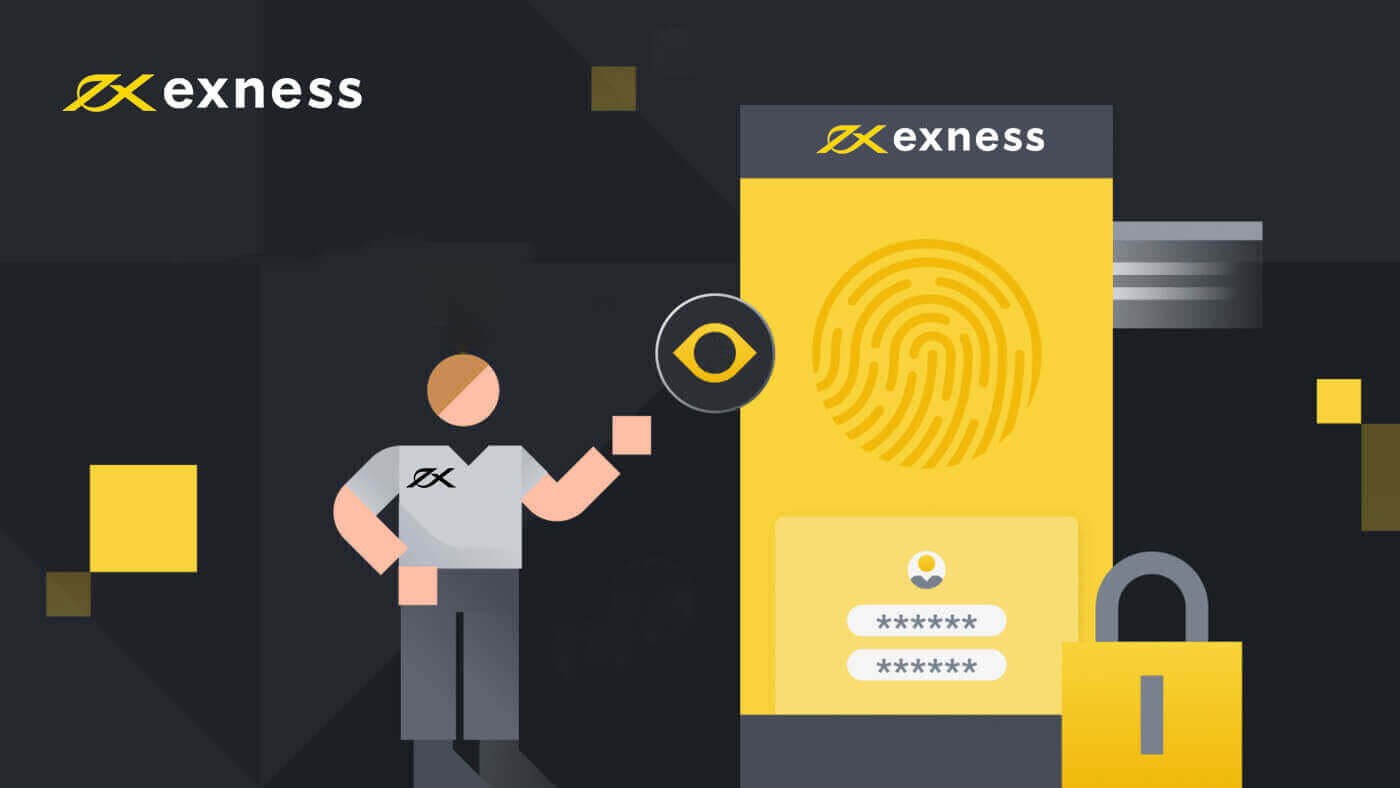
Exness मा कसरी लगइन गर्ने
Exness मा लग इन गर्नुहोस्
1. Exness मा एक साधारण लगइनले तपाइँलाई तपाइँको प्रमाणहरूको लागि सोध्नेछ र यो हो। " साइन इन " बटनमा क्लिक गर्नुहोस्। 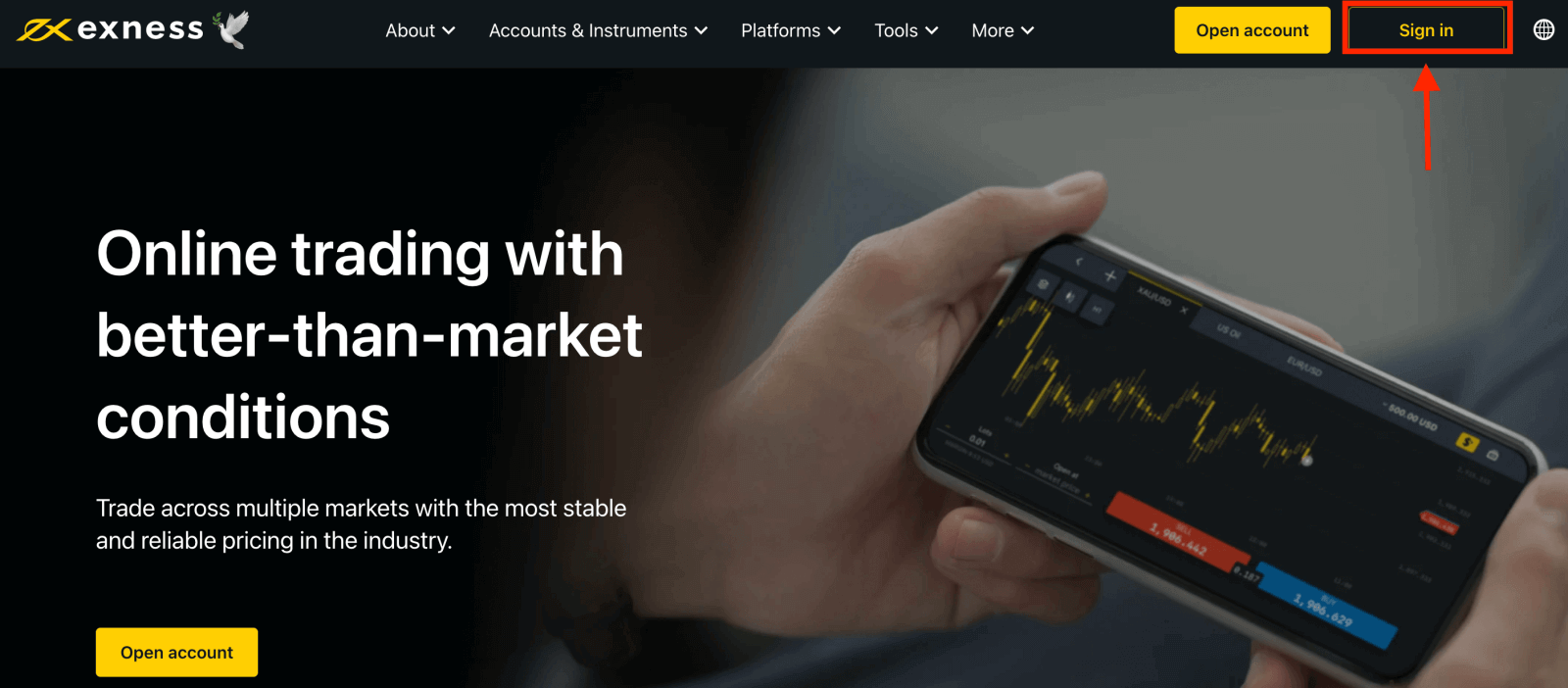
2. नयाँ फारम देखा पर्नेछ, तपाईले आफ्नो खातामा लग इन गर्न दर्ता गर्नुभएको ईमेल ठेगाना र पासवर्ड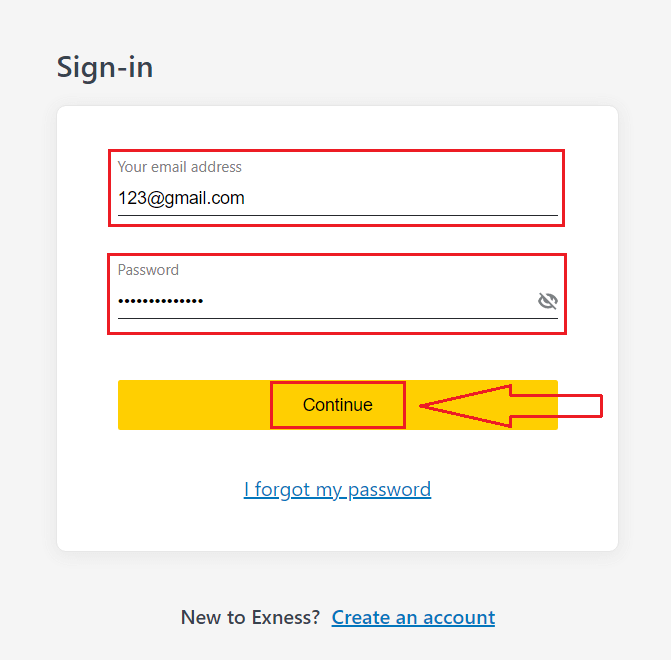
प्रविष्ट गर्नुहोस् र "जारी राख्नुहोस्" मा क्लिक गर्नुहोस्।
३. तपाईंले भर्खरै आफ्नो Exness खातामा सफलतापूर्वक लग इन गर्नुभयो। मेरो खाताबाट, यसको विकल्पहरू ल्याउन खाताको सेटिङ आइकनमा क्लिक गर्नुहोस्।
यदि तपाइँसँग खाता छैन भने, यो पोस्ट हेर्नुहोस्: कसरी व्यापार खाता सिर्जना गर्ने । 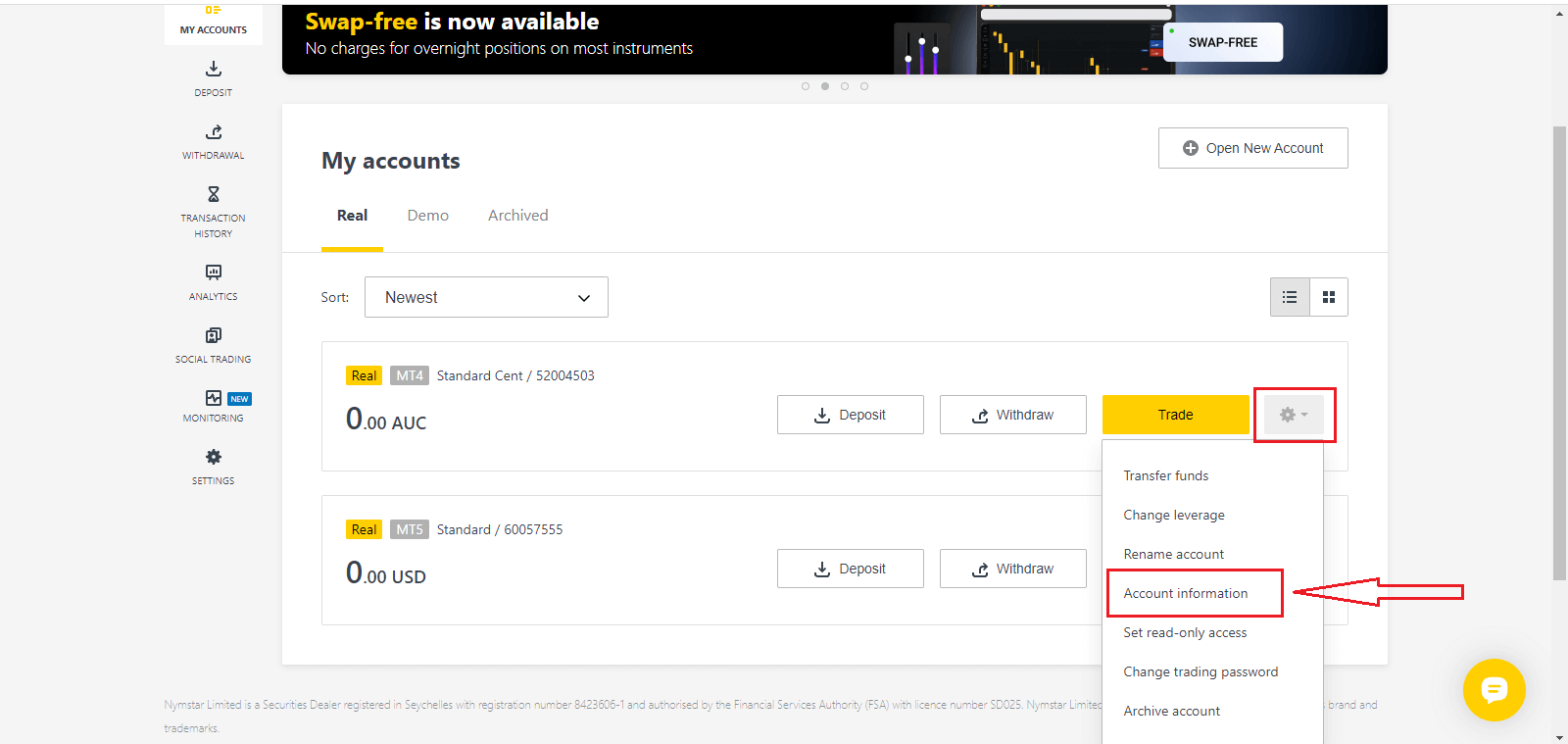
4. खाता जानकारी चयन गर्नुहोस् र त्यो खाताको जानकारीको साथ एक पप-अप देखा पर्नेछ। यहाँ तपाईंले MT4/MT5 लगइन नम्बर र तपाईंको सर्भर नम्बर पाउनुहुनेछ।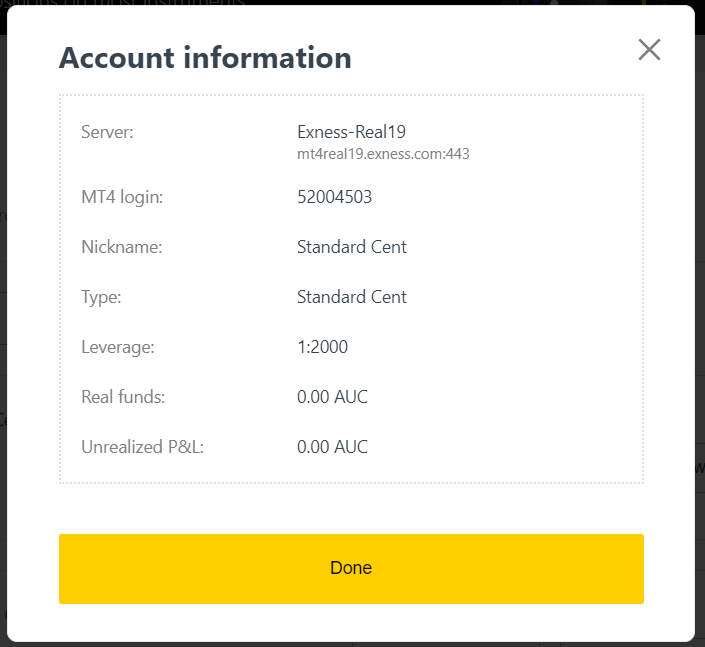
नोट गर्नुहोस् कि तपाइँको ट्रेडिंग टर्मिनलमा लग इन गर्नको लागि तपाइँलाई तपाइँको व्यापारिक पासवर्ड पनि चाहिन्छ जुन व्यक्तिगत क्षेत्रमा प्रदर्शित हुँदैन। यदि तपाईंले आफ्नो पासवर्ड बिर्सनुभएको छ भने, तपाईंले पहिले देखिए जस्तै सेटिङहरू अन्तर्गत ट्रेडिंग पासवर्ड परिवर्तन गर्नुहोस् क्लिक गरेर यसलाई रिसेट गर्न सक्नुहुन्छ । लगइन जानकारी जस्तै MT4/MT5 लगइन वा सर्भर नम्बर निश्चित छ र परिवर्तन गर्न सकिँदैन।
यदि तपाईं आफ्नो ब्राउजरमा व्यापार गर्न चाहनुहुन्छ भने। "ट्रेड" -- "एक्सनेस टर्मिनल" मा क्लिक गर्नुहोस्।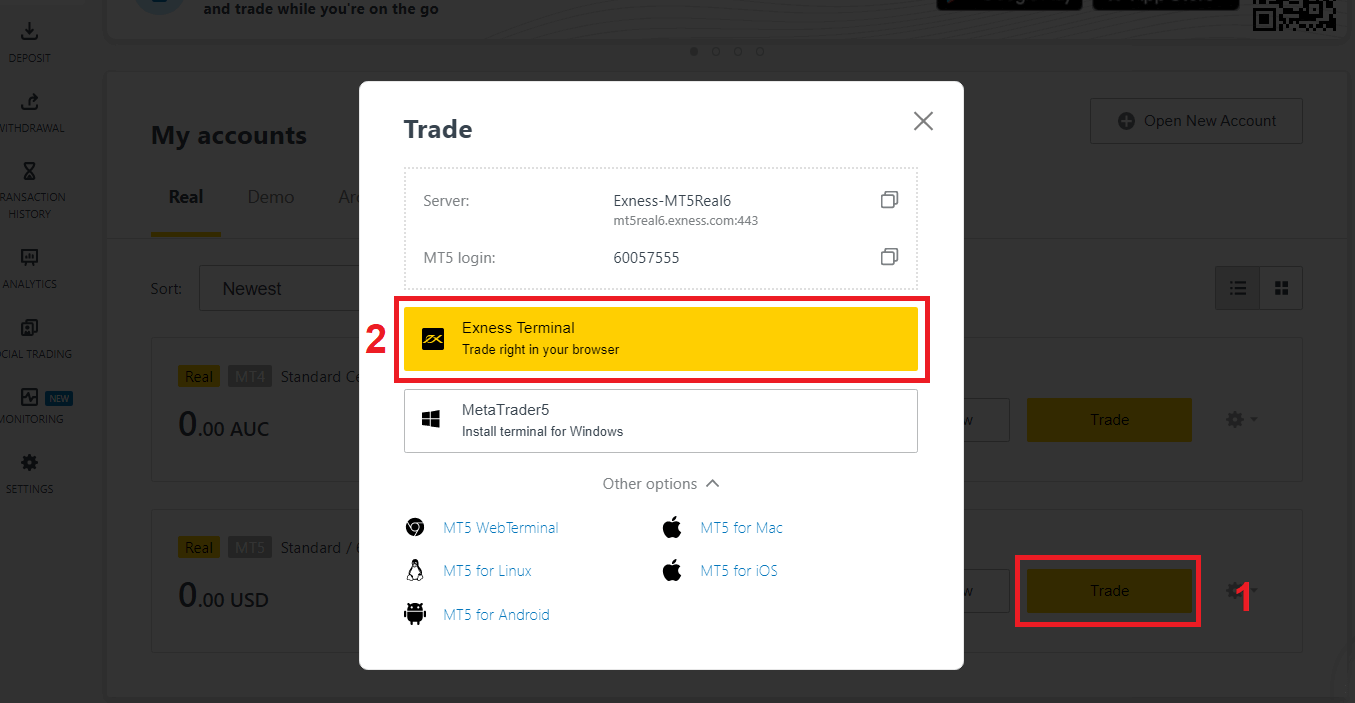
Exness टर्मिनल।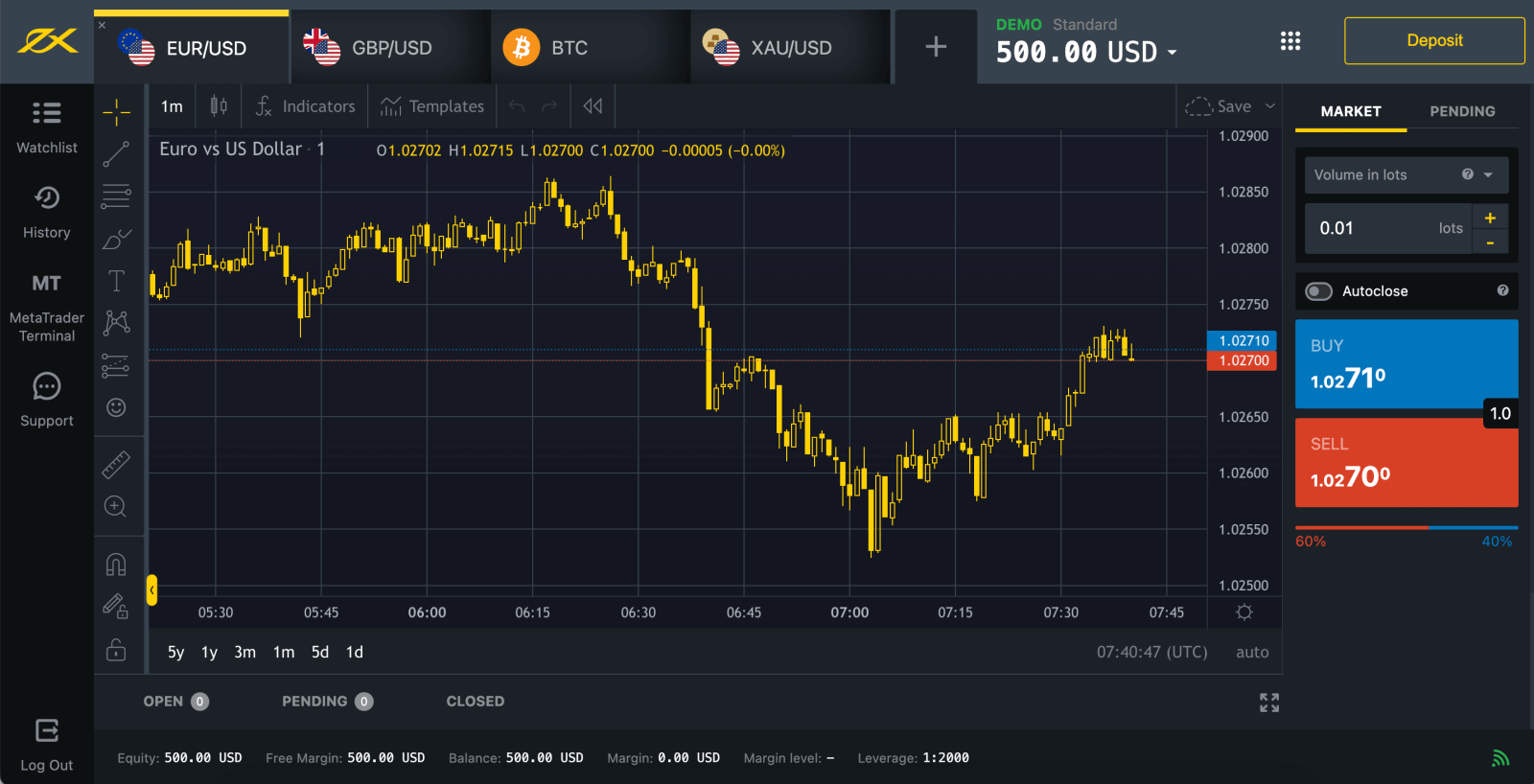
MT5 मा लग इन गर्नुहोस्
MT5 मा लग इन सरल छ। केवल आफ्नो विदेशी मुद्रा खाता नम्बर, पासवर्ड, र सर्भर विवरण तयार छ।
यदि तपाईं आफ्नो ब्राउजरमा व्यापार गर्न चाहनुहुन्छ भने, "ट्रेड" -- "MT5 WebTerminal" मा क्लिक गर्नुहोस्। 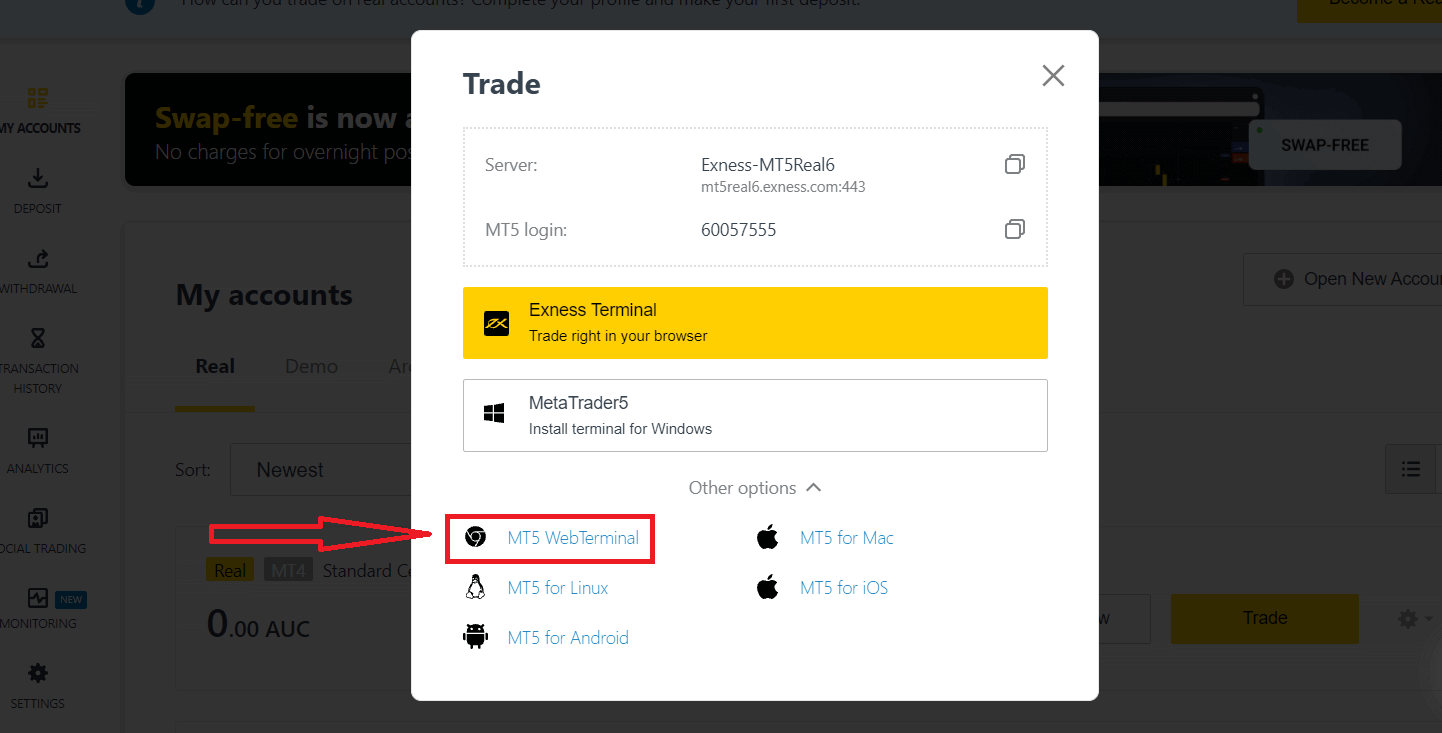
तपाईंले तल नयाँ पृष्ठ देख्नुहुनेछ। यसले तपाइँको लगइन र सर्भर देखाउँदछ, तपाइँ भर्खर तपाइँको पासवर्ड प्रविष्ट गर्नुहोस् र "ठीक" मा क्लिक गर्नुहोस्। 
अब तपाईं MT5 मा व्यापार गर्न सक्नुहुन्छ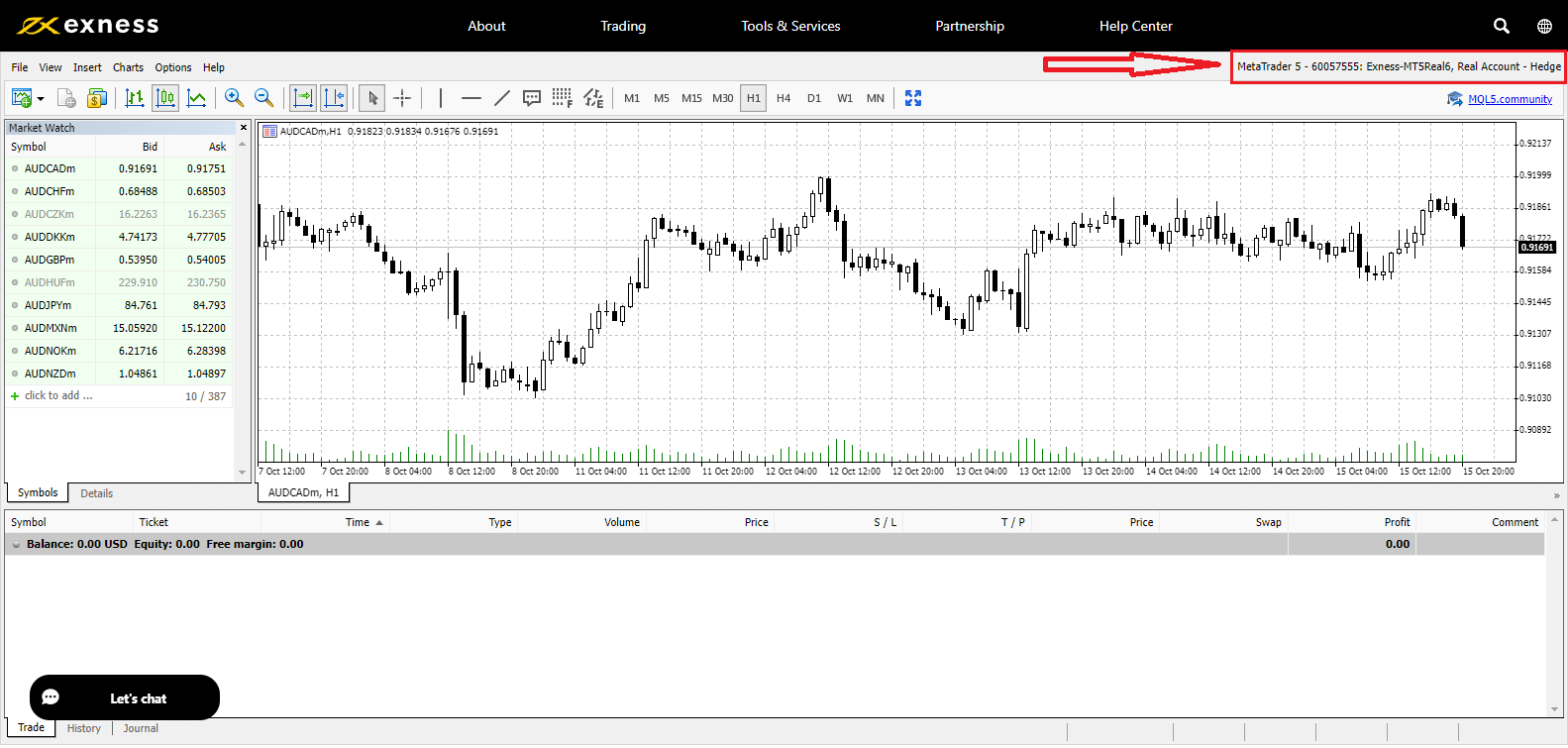
MT4 मा लग इन गर्नुहोस्
तपाईको MT4 ट्रेडिंग टर्मिनलमा लग इन गर्न पनि सजिलो छ।
यदि तपाईं आफ्नो ब्राउजरमा व्यापार गर्न चाहनुहुन्छ भने, "ट्रेड" -- "MT4 WebTerminal" मा क्लिक गर्नुहोस्। 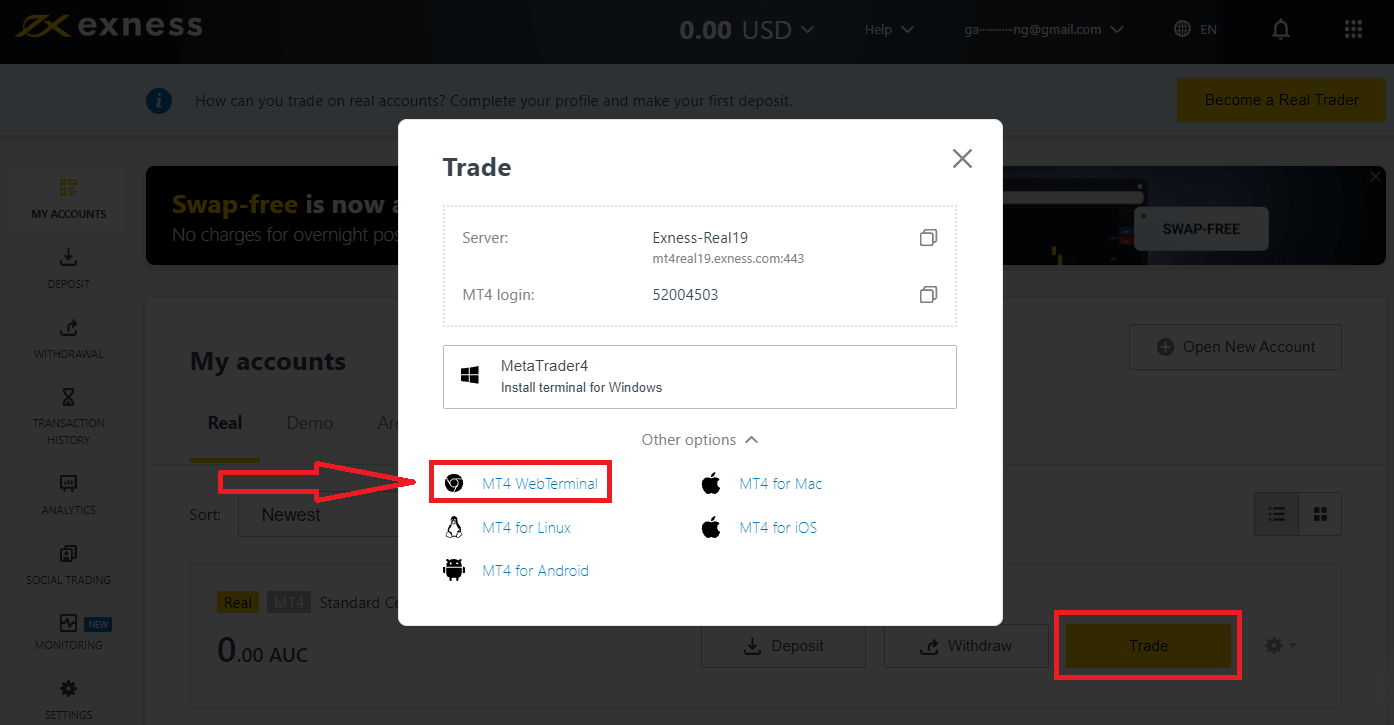
यसले तपाइँको लगइन र सर्भर देखाउँदछ, तपाइँ भर्खर तपाइँको पासवर्ड प्रविष्ट गर्नुहोस् र "ठीक" मा क्लिक गर्नुहोस्। 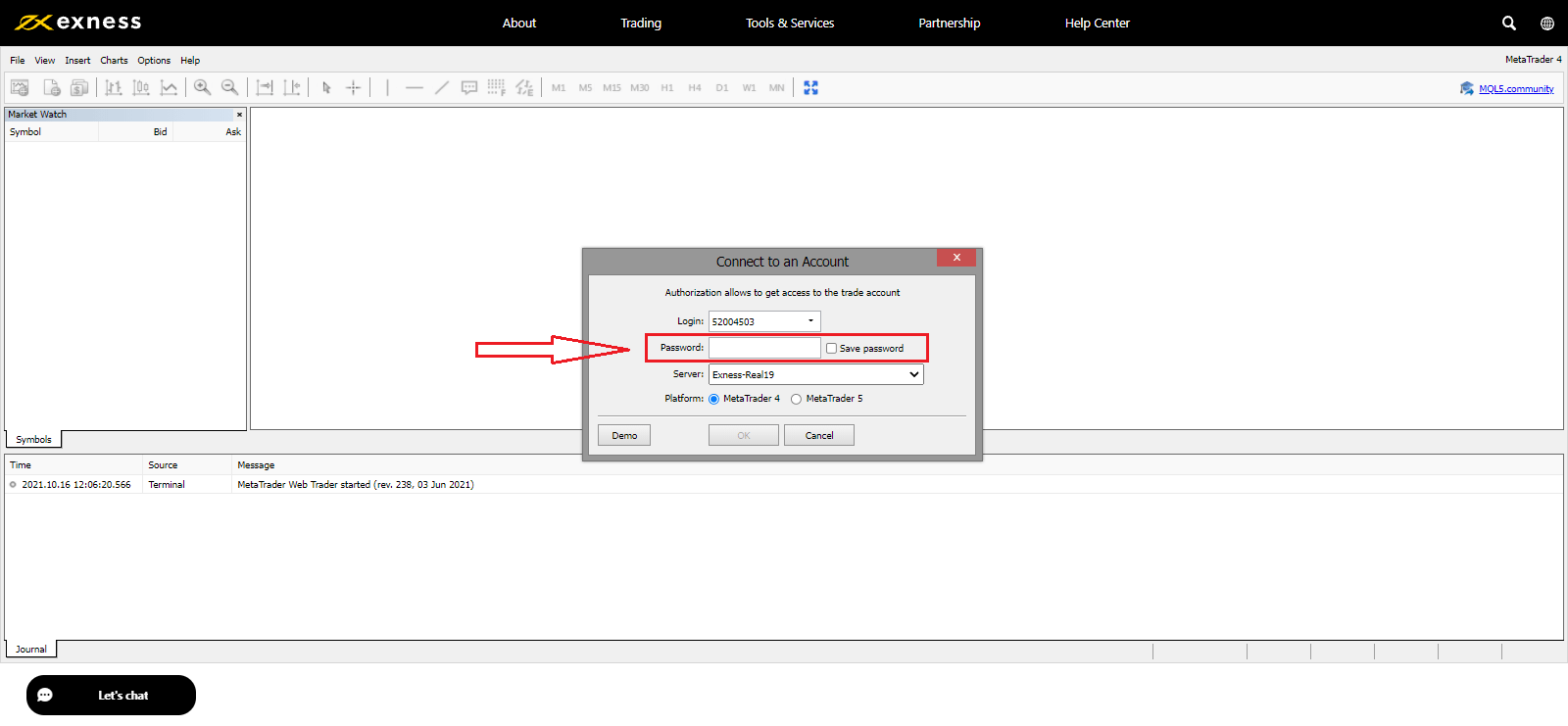
अब तपाईं MT4 मा व्यापार गर्न सक्नुहुन्छ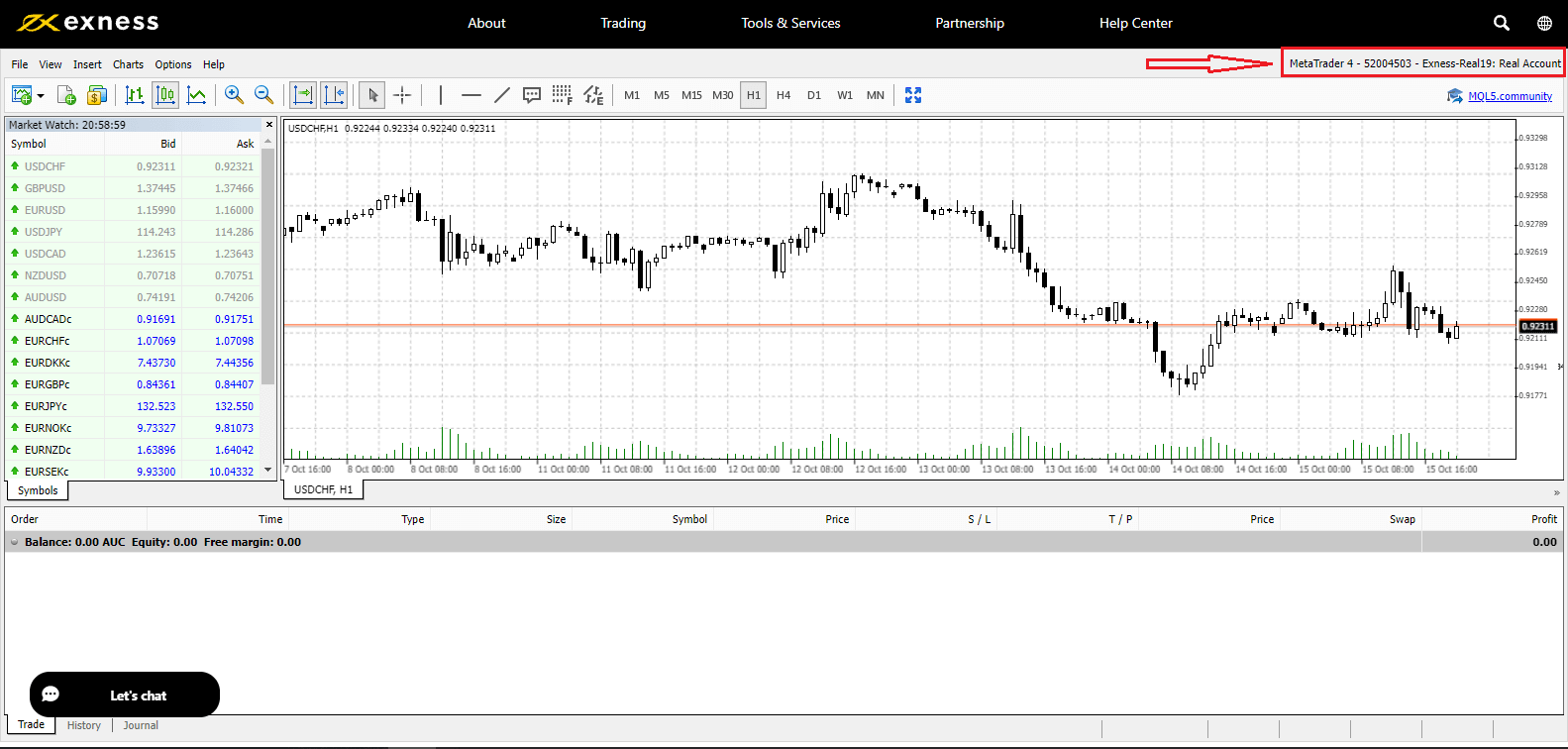
म मेरो Exness व्यक्तिगत क्षेत्रमा लग इन गर्न सक्दिन
आफ्नो पर्सनल एरिया (PA) मा लग इन गर्दा कठिनाई सामना गर्नु निराशाजनक हुन सक्छ। चिन्ता नगर्नुहोस्, हामीले तपाईंलाई मद्दत गर्नको लागि एक चेकलिस्ट सँगै राखेका छौं।प्रयोगकर्ता नाम जाँच गर्नुहोस्
PA मा लग इन गर्नको लागि प्रयोगकर्ता नाम तपाईंको पूर्ण दर्ता गरिएको इमेल ठेगाना हो। प्रयोगकर्ता नामको रूपमा कुनै पनि व्यापार खाता नम्बर वा तपाईंको नाम प्रविष्ट नगर्नुहोस्।
पासवर्ड जाँच
सफलतापूर्वक लग इन गर्न दर्ताको समयमा सेट गरिएको PA पासवर्ड प्रयोग गर्न आवश्यक छ।
पासवर्ड प्रविष्ट गर्दा:
- अनजानमा थपिएको हुनसक्ने कुनै पनि अतिरिक्त खाली ठाउँहरूको लागि जाँच गर्नुहोस्। सूचना प्रविष्ट गर्न प्रतिलिपि टाँस्ने प्रयोग गर्दा यो सामान्यतया हुन्छ। यदि समस्याहरू सामना गर्दै हुनुहुन्छ भने यसलाई म्यानुअल रूपमा प्रविष्ट गर्ने प्रयास गर्नुहोस्।
- क्याप्स लक सक्रिय छ कि छैन जाँच गर्नुहोस् । पासवर्ड केस सेन्सेटिभ हुन्छ।
यदि तपाईंले आफ्नो पासवर्ड बिर्सनुभएको छ भने, तपाईंले व्यक्तिगत क्षेत्र पासवर्ड रिसेट गर्न यो लिङ्क क्लिक गरेर यसलाई रिसेट गर्न सक्नुहुन्छ।
खाता जाँच
यदि तपाईंले विगतमा आफ्नो खाता Exness सँग खारेज गर्न आवेदन दिनुभएको छ भने, तपाईंले अब त्यो PA प्रयोग गर्न सक्नुहुन्न। यसबाहेक, तपाईंले फेरि दर्ता गर्नको लागि त्यो इमेल ठेगाना प्रयोग गर्न सक्नुहुन्न। हामीसँग फेरि दर्ता गर्न फरक इमेल ठेगानाको साथ नयाँ PA सिर्जना गर्नुहोस्।
हामी आशा गर्छौं कि तपाईंले यो उपयोगी पाउनुभयो। कुनै पनि थप मुद्दाहरूको मामलामा, हाम्रो मैत्री समर्थन टोलीलाई सम्पर्क गर्न नहिचकिचाउनुहोस्।
आफ्नो Exness पासवर्ड कसरी परिवर्तन गर्ने
आवश्यक चरणहरू तपाइँ कुन प्रकारको पासवर्ड रिकभर गर्न चाहानुहुन्छ निर्भर गर्दछ:
- व्यक्तिगत क्षेत्र पासवर्ड
- ट्रेडिंग पासवर्ड
- पढ्ने मात्र पहुँच
- फोन पासवर्ड (गुप्त शब्द)
व्यक्तिगत क्षेत्रको पासवर्ड:
यो तपाईको व्यक्तिगत क्षेत्रमा लग इन गर्न प्रयोग गरिने पासवर्ड हो। 1. Exness
मा जानुहोस्र " साइन इन गर्नुहोस् " मा क्लिक गर्नुहोस्, नयाँ फारम देखा पर्नेछ।
2. "मैले मेरो पासवर्ड बिर्सें" चयन गर्नुहोस्।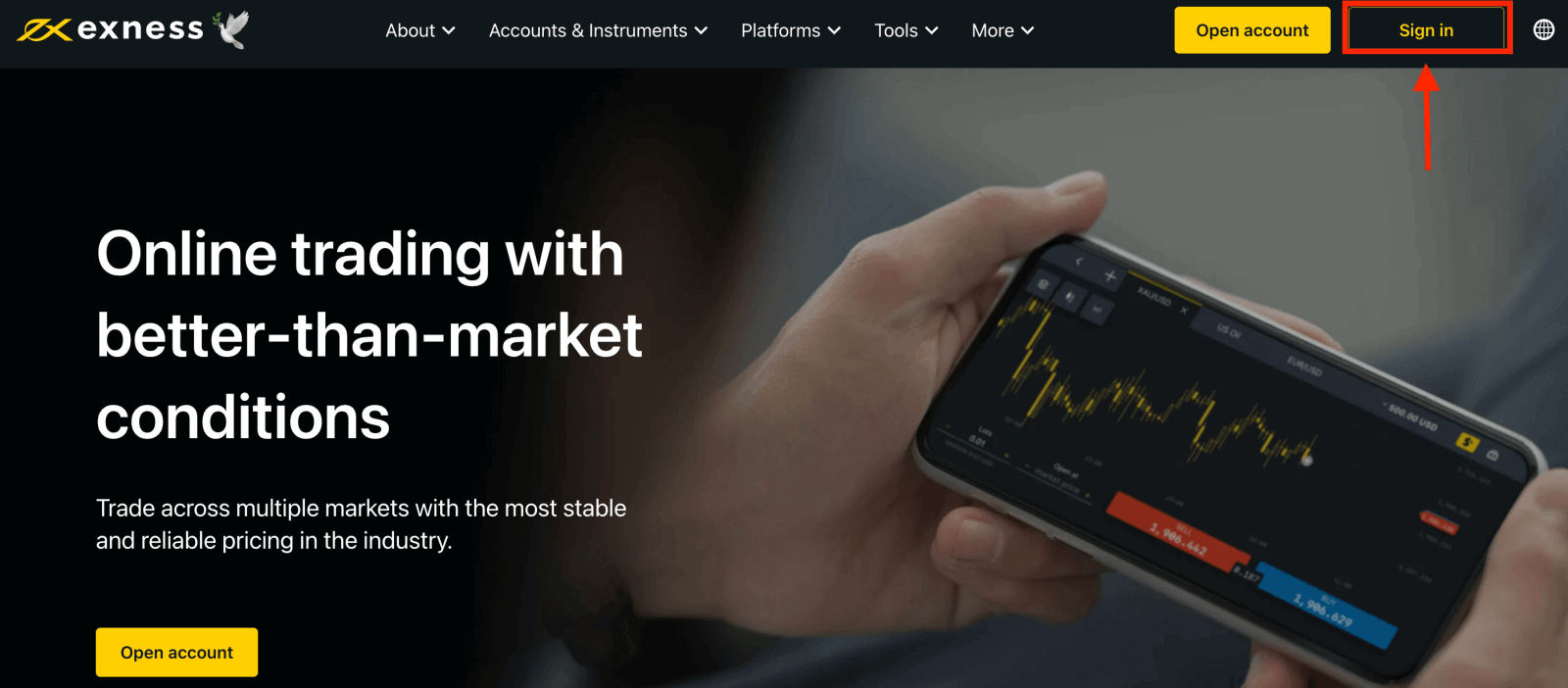
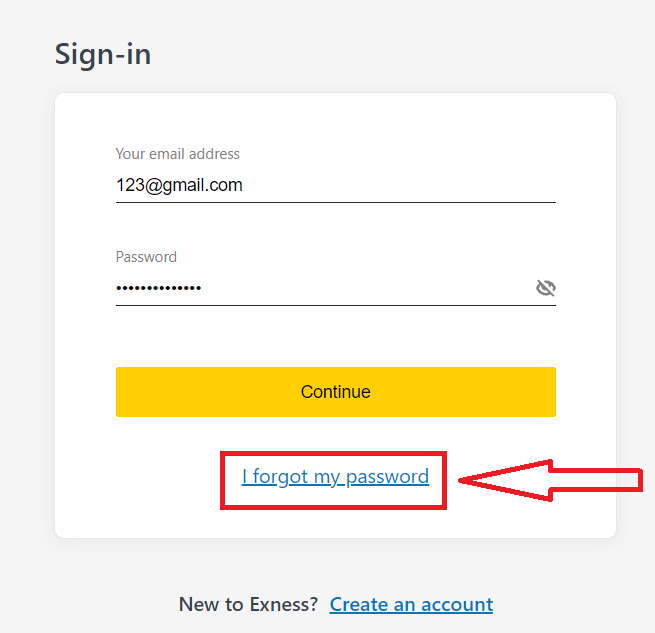
3. Exness मा दर्ता गर्न प्रयोग गरिएको इमेल ठेगाना प्रविष्ट गर्नुहोस्, म रोबोट होइन भनेर टिक गर्नुहोस्, र जारी राख्नुहोस् क्लिक गर्नुहोस् ।
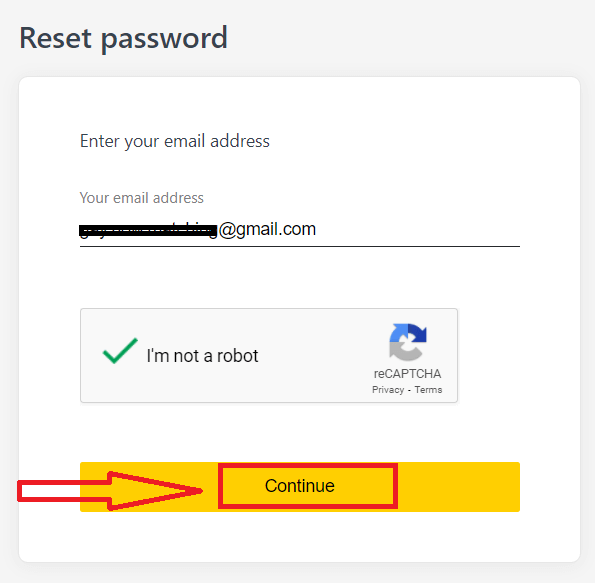
4. तपाईको सुरक्षा प्रकारको आधारमा, तपाईलाई यो अर्को चरणमा प्रवेश गर्न तपाईको इमेलमा प्रमाणिकरण कोड पठाइनेछ। पुष्टि गर्नुहोस् क्लिक गर्नुहोस् ।
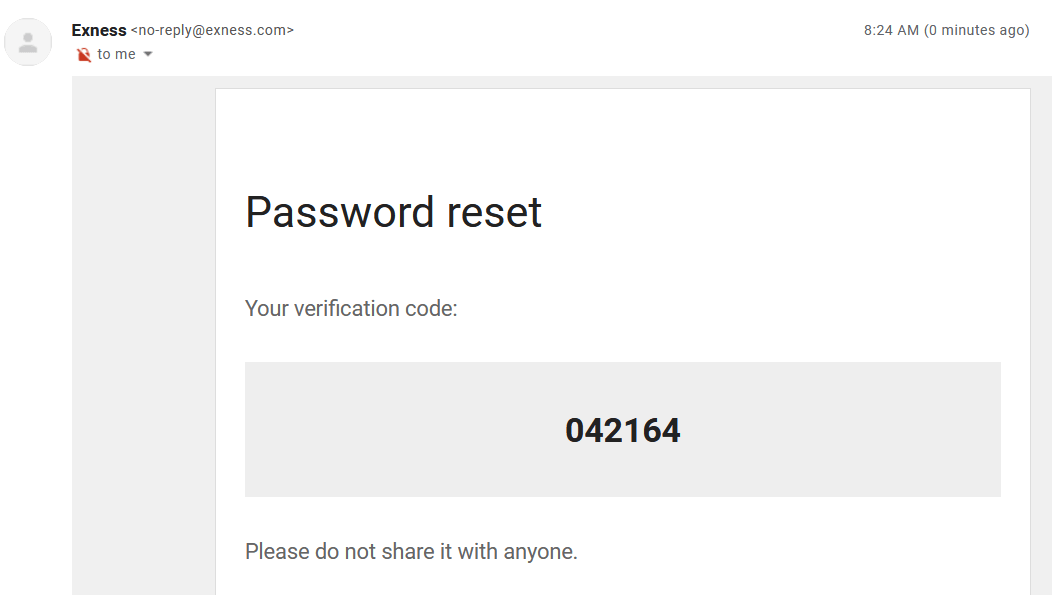
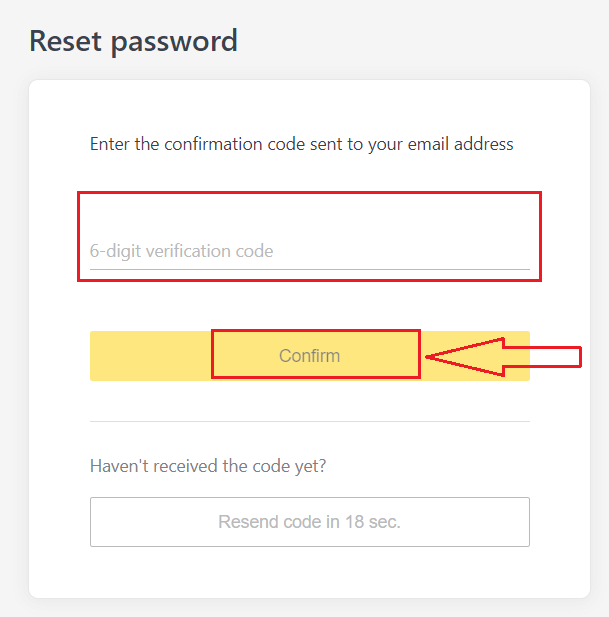
5. दुई पटक नयाँ पासवर्ड प्रविष्ट गर्नुहोस्
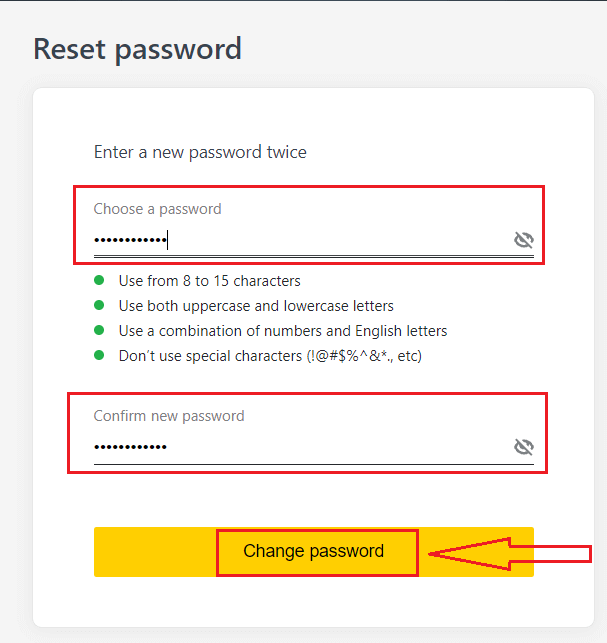
6. तपाईंको नयाँ पासवर्ड अब सेट गरिएको छ; तपाईंले यसलाई समाप्त गर्न लग इन गर्दा मात्र प्रयोग गर्न आवश्यक छ।
ट्रेडिङ पासवर्ड:
यो एक विशिष्ट ट्रेडिंग खाताको साथ टर्मिनलमा लग इन गर्न प्रयोग गरिने पासवर्ड हो।
1. आफ्नो व्यक्तिगत क्षेत्रमा लग इन गर्नुहोस्, र मेरो खाताहरूमा कुनै पनि ट्रेडिंग खातामा कोग आइकन (ड्रपडाउन मेनु) मा क्लिक गर्नुहोस्, त्यसपछि ट्रेडिङ पासवर्ड परिवर्तन गर्नुहोस् चयन गर्नुहोस्।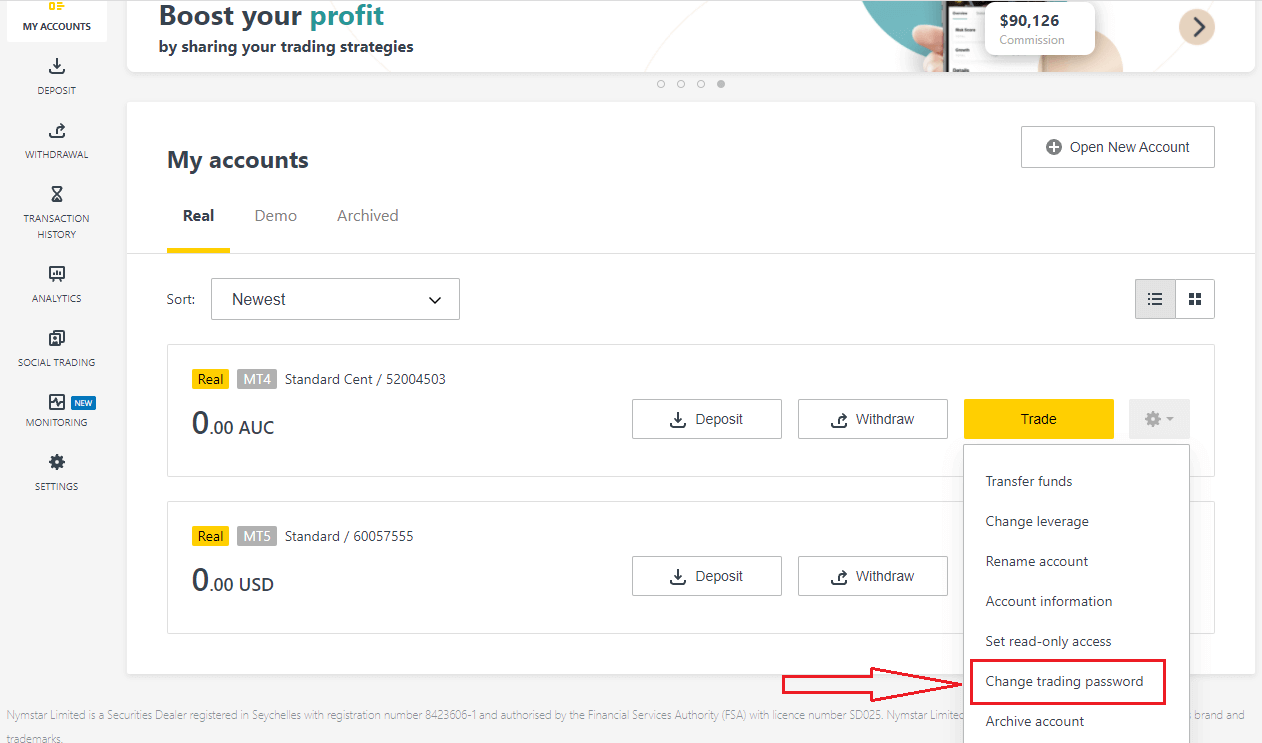
2. नयाँ पासवर्ड प्रविष्ट गर्नुहोस्, पप-अप विन्डोको तल विस्तृत नियमहरू पालना गर्नुहोस्, त्यसपछि पासवर्ड परिवर्तन गर्नुहोस् क्लिक गर्नुहोस्।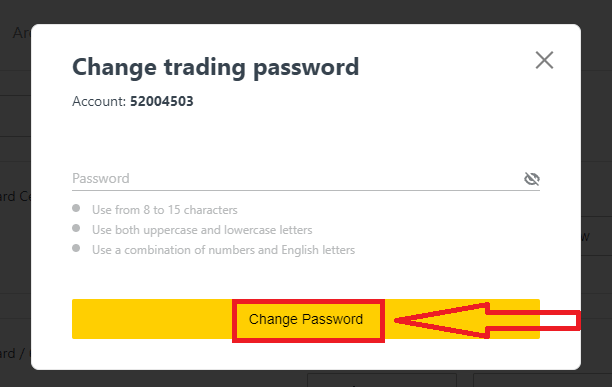
3. तपाईंको सुरक्षा प्रकारको आधारमा, तपाईंलाई यो अर्को चरणमा प्रविष्ट गर्नको लागि 6-अङ्कको प्रमाणीकरण कोड पठाइनेछ, यद्यपि यो डेमो खाताको लागि आवश्यक पर्दैन। एक पटक सम्पन्न भएको पुष्टि क्लिक गर्नुहोस्।
4. तपाईंले यो पासवर्ड सफलतापूर्वक परिवर्तन भएको सूचना प्राप्त गर्नुहुनेछ।
पढ्नको लागि मात्र पहुँच:
यो पासवर्डले तेस्रो पक्षलाई व्यापार खातामा सीमित पहुँच अनुमति दिन्छ, सबै व्यापार असक्षम पारिएको छ।
1. आफ्नो व्यक्तिगत क्षेत्रमा लग इन गर्नुहोस् , र मेरो खाताहरूमा कुनै पनि ट्रेडिंग खातामा कोग आइकन (ड्रपडाउन मेनु) मा क्लिक गर्नुहोस्, त्यसपछि पढ्ने मात्र पहुँच सेट गर्नुहोस् चयन गर्नुहोस् ।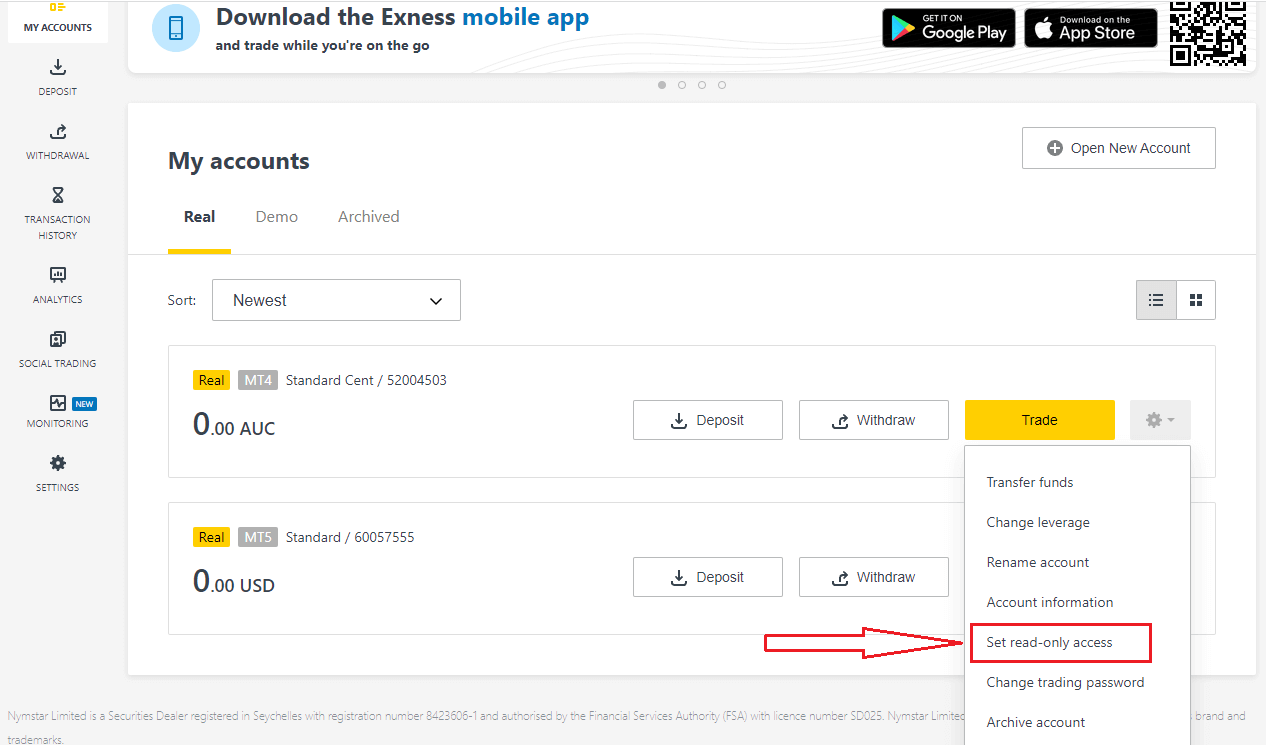
2. विस्तृत नियमहरू पालना गर्दै पासवर्ड सेट गर्नुहोस्, र यो सुनिश्चित गर्नुहोस् कि यो तपाईंको व्यापारिक पासवर्ड जस्तै छैन वा असफल हुनेछ।पूरा भएपछि पुष्टि गर्नुहोस् क्लिक गर्नुहोस्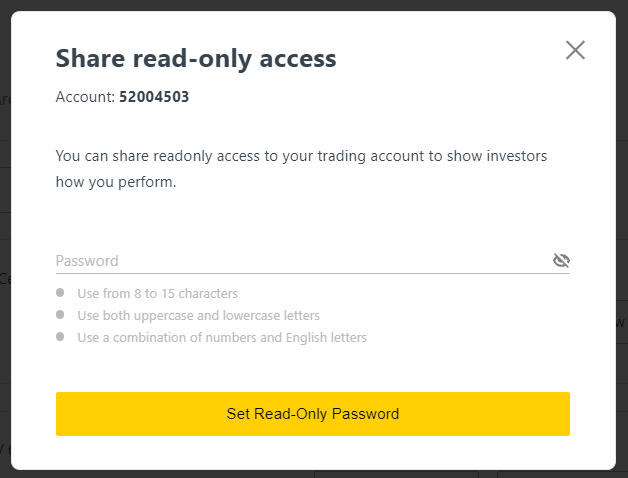
। सर्भर, लगइन, र पढ्न-मात्र पहुँच पासवर्ड सहितको सारांश प्रदर्शित हुनेछ। तपाइँयसलाई तपाइँको क्लिपबोर्डमा बचत गर्न प्रतिलिपि प्रमाणहरू
क्लिक गर्न सक्नुहुन्छ।
4. तपाईंको पढ्ने मात्र पहुँच पासवर्ड अब परिवर्तन गरिएको छ।
फोन पासवर्ड (गोप्य शब्द):
यो तपाईंको गोप्य शब्द हो, हाम्रो समर्थन च्यानलहरूमा तपाईंको पहिचान प्रमाणित गर्न प्रयोग गरिन्छ; प्रत्यक्ष कुराकानी वा टेलिफोन मार्फत।
तपाईको गोप्य शब्द, तपाईले पहिलो पटक दर्ता गर्दा सेट गर्नुभयो, परिवर्तन गर्न सकिदैन त्यसैले यसलाई सुरक्षित राख्नुहोस्। यो हाम्रा ग्राहकहरूलाई पहिचान ठगीबाट जोगाउनको लागि हो; यदि तपाईंले आफ्नो गोप्य शब्द हराउनुभएको छ भने, थप सहायताको लागि लाइभ च्याट मार्फत समर्थनलाई सम्पर्क गर्नुहोस्।
मैले मेरो ६-अङ्कको प्रमाणिकरण कोड धेरै पटक गलत रूपमा प्रविष्ट गरेको छु, र म अहिले बन्द छु।
चिन्ता नगर्नुहोस्, तपाइँ अस्थायी रूपमा लक आउट हुनुहुनेछ तर तपाइँ यो कार्य 24 घण्टामा पुन: पूरा गर्न प्रयास गर्न सक्नुहुन्छ। यदि तपाइँ चाँडै पुन: प्रयास गर्न चाहनुहुन्छ भने, तपाइँको क्यास र कुकीहरू खाली गर्न मद्दत गर्न सक्छ तर यो काम गर्न ग्यारेन्टी छैन नोट गर्नुहोस्।
Exness मा खाता कसरी प्रमाणित गर्ने
जब तपाइँ तपाइँको Exness खाता खोल्नुहुन्छ, तपाइँले आर्थिक प्रोफाइल पूरा गर्नु पर्छ र पहिचानको प्रमाण (POI) र निवासको प्रमाण (POR) कागजातहरू पेश गर्नुपर्छ। हामीले यी कागजातहरू प्रमाणित गर्न आवश्यक छ कि तपाईंको खातामा सबै कार्यहरू तपाईं, वास्तविक खाता धारकले दुवै वित्तीय नियमहरू र कानूनहरू भित्र अनुपालन सुनिश्चित गर्नका लागि गरिन्छ।
तपाइँको प्रोफाइल प्रमाणित गर्न तपाइँका कागजातहरू कसरी अपलोड गर्ने भनेर जान्नको लागि तलका चरणहरू हेर्नुहोस्।
Exness मा खाता प्रमाणित गर्नुहोस्
तपाईंले यस कागजात अपलोड प्रक्रियामा सफल हुनको लागि हामीले तपाईंको लागि एउटा गाइड तयार गरेका छौं। सुरु गरौं। सुरु गर्नको लागि, वेबसाइटमा आफ्नो व्यक्तिगत क्षेत्रमा
लगइन गर्नुहोस् , आफ्नो प्रोफाइल पूरा गर्न "एक वास्तविक व्यापारी बन्नुहोस्" मा क्लिक गर्नुहोस्
आफ्नो फोन नम्बर प्रविष्ट गर्नुहोस् र आफ्नो फोन नम्बर पुष्टि गर्न "मलाई कोड पठाउनुहोस्" मा क्लिक गर्नुहोस्।
आफ्नो व्यक्तिगत जानकारी प्रविष्ट गर्नुहोस् र "जारी राख्नुहोस्" मा क्लिक गर्नुहोस्
अब तपाईंले "अहिले जम्मा गर्नुहोस्" चयन गरेर आफ्नो पहिलो जम्मा गर्न सक्नुहुन्छ वा "पूर्ण प्रमाणीकरण" चयन गरेर आफ्नो प्रोफाइल प्रमाणित गर्न जारी राख्नुहोस्
सबै जम्मा र व्यापारिक सीमाहरूबाट मुक्त हुनको लागि आफ्नो प्रोफाइलको पूर्ण प्रमाणीकरण पूरा गर्नुहोस्
। पूर्ण प्रमाणीकरण पूरा गर्दा, तपाईंको कागजातहरू समीक्षा गरिनेछ र तपाईंको खाता स्वचालित रूपमा अद्यावधिक हुनेछ।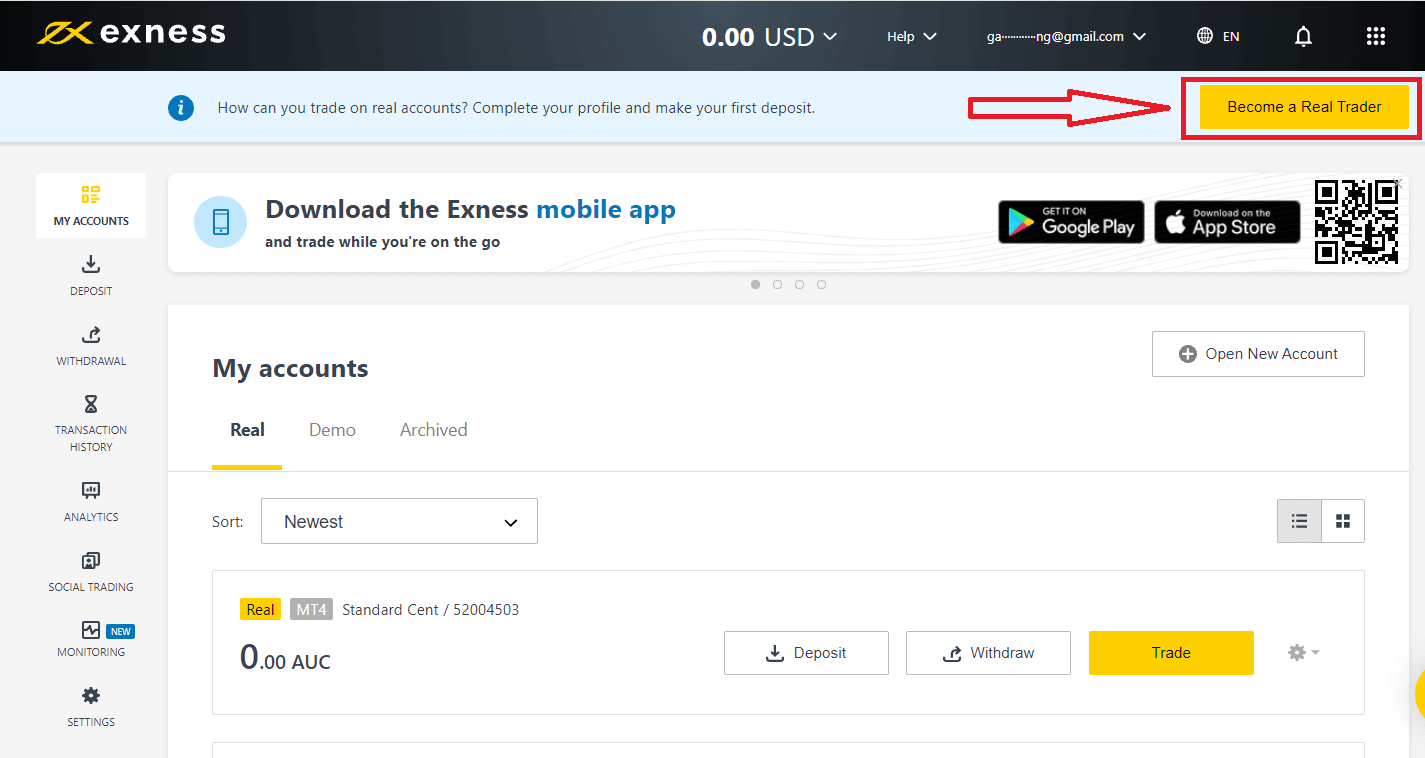
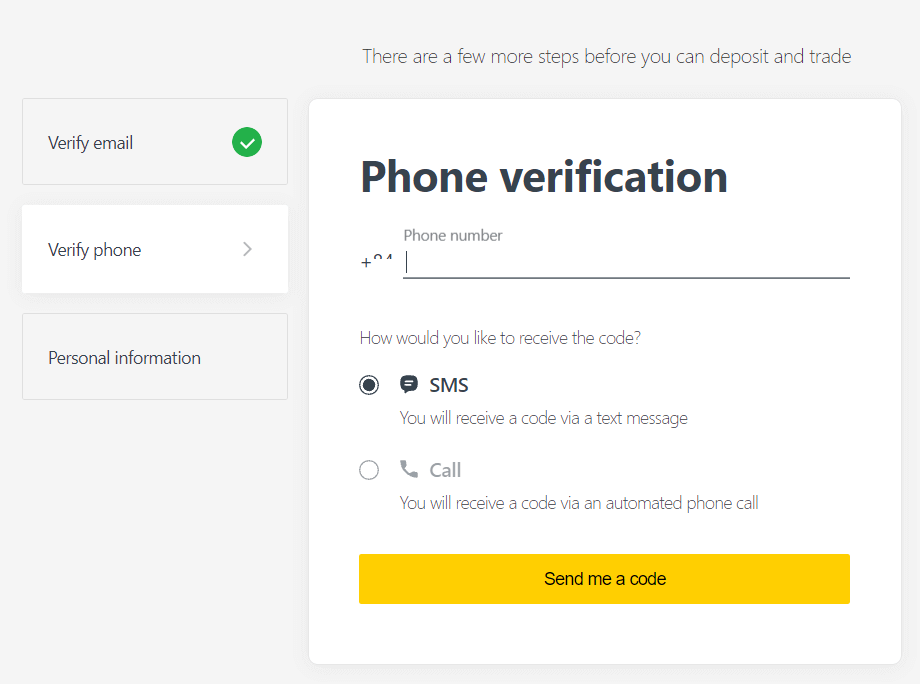
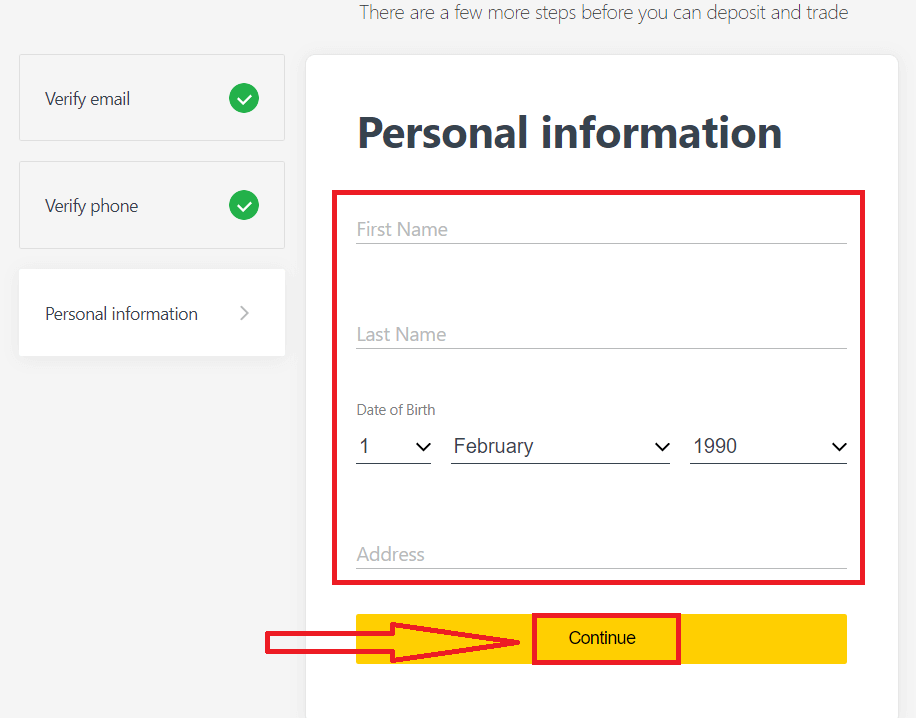
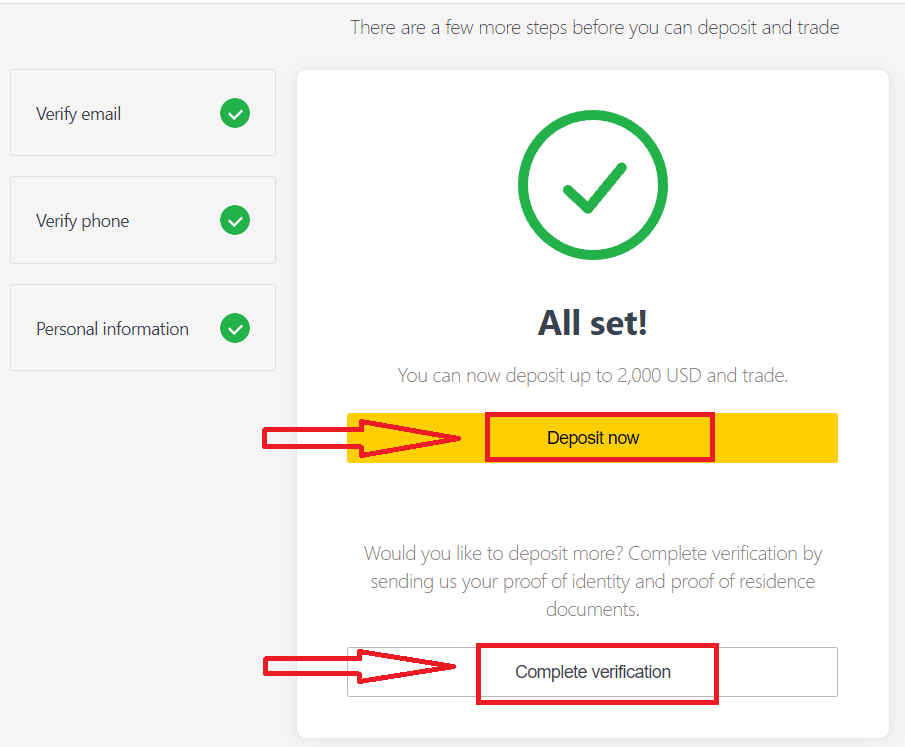
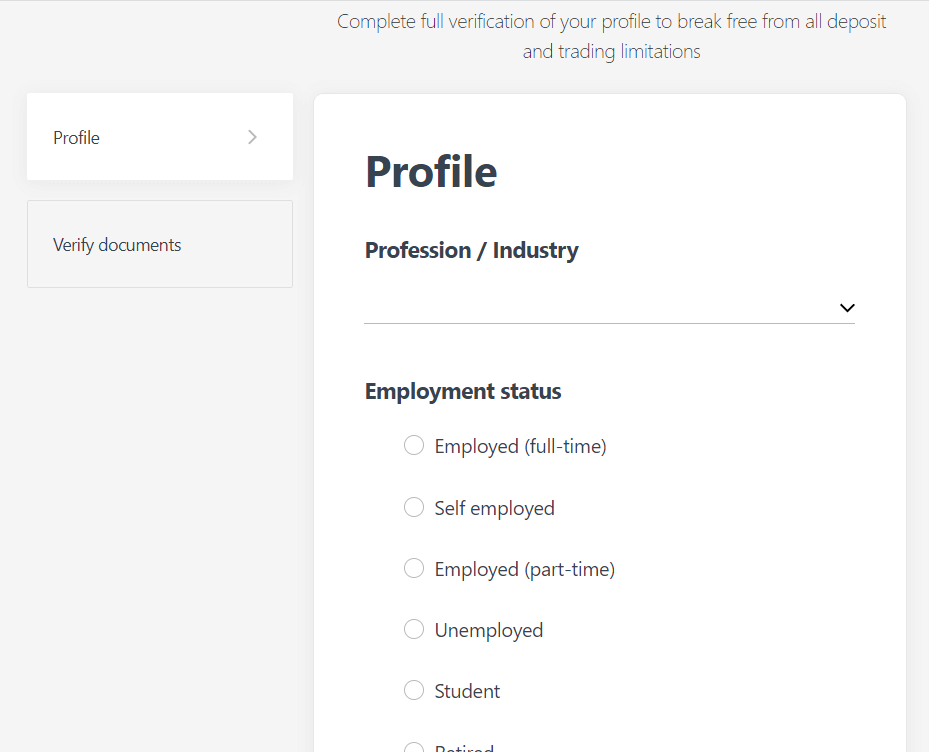
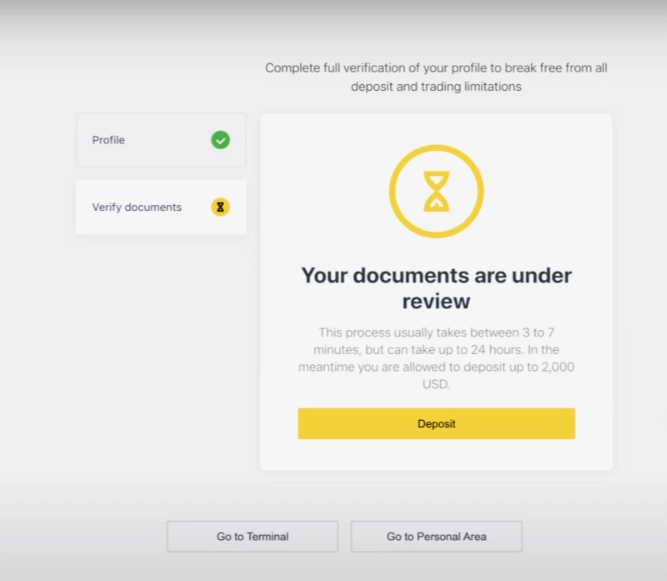
प्रमाणिकरण कागजात आवश्यकता
तपाईंको कागजातहरू अपलोड गर्दा तपाईंले ध्यानमा राख्नु पर्ने आवश्यकताहरू यहाँ छन्। तपाईंको सुविधाको लागि यी कागजात अपलोड स्क्रिनमा पनि प्रदर्शित हुन्छन्पहिचानको प्रमाणको लागि (POI)
- उपलब्ध गराइएको कागजातमा ग्राहकको पूरा नाम हुनुपर्छ।
- प्रदान गरिएको कागजातमा ग्राहकको फोटो हुनुपर्छ।
- उपलब्ध गराइएको कागजातमा ग्राहकको जन्म मिति हुनुपर्छ।
- पूरा नाम खातावालाको नाम र POI कागजातसँग ठ्याक्कै मिल्नुपर्छ।
- ग्राहकको उमेर 18 वा माथि हुनुपर्छ।
- कागजात मान्य हुनुपर्छ (कम्तीमा एक महिनाको वैधता) र म्याद सकिएको छैन।
- यदि कागजात दुई-पक्षीय छ भने, कृपया कागजातको दुवै पक्ष अपलोड गर्नुहोस्।
- कागजातको सबै चार किनारहरू देखिने हुनुपर्छ।
- यदि कागजातको प्रतिलिपि अपलोड गर्दै हुनुहुन्छ भने, यो उच्च गुणस्तरको हुनुपर्छ।
- कागजात सरकारले जारी गर्नुपर्छ।
स्वीकृत कागजातहरू:
- अन्तर्राष्ट्रिय राहदानी
- राष्ट्रिय परिचयपत्र/कागजात
- चालक अनुमतिपत्र
ढाँचाहरू स्वीकार गरियो: फोटो, स्क्यान, फोटोकपी (सबै कुनाहरू देखाइएका)
फाइल विस्तारहरू स्वीकार गरियो: jpg, jpeg, mp4, mov, webm, m4v, png, jpg, bmp, pdf
निवासको प्रमाणको लागि (POR)
- कागजात विगत 6 महिना भित्र जारी गरिएको हुनुपर्छ।
- POR कागजातमा देखाइएको नाम Exness खाता धारकको पूरा नाम र POI कागजातसँग ठ्याक्कै मिल्नुपर्छ।
- कागजातको सबै चार किनारहरू देखिने हुनुपर्छ।
- यदि कागजात दुई-पक्षीय छ भने, कृपया कागजातको दुवै पक्ष अपलोड गर्नुहोस्।
- यदि कागजातको प्रतिलिपि अपलोड गर्दै हुनुहुन्छ भने, यो उच्च गुणस्तरको हुनुपर्छ।
- कागजातमा ग्राहकको पूरा नाम र ठेगाना समावेश हुनुपर्छ।
- कागजातमा जारी मिति समावेश हुनुपर्छ।
स्वीकृत कागजातहरू:
- उपयोगिता बिल (बिजुली, पानी, ग्यास, इन्टरनेट)
- बसोबासको प्रमाणपत्र
- कर बिल
- बैंक खाता विवरण
ढाँचाहरू स्वीकार गरियो: फोटो, स्क्यान, फोटोकपी (सबै कुनाहरू देखाइएका)
फाइल विस्तारहरू स्वीकार गरियो: jpg, jpeg, mp4, mov, webm, m4v, png, jpg, bmp, pdf
कृपया विशेष हेरचाह गर्नुहोस् किनकि त्यहाँ धेरै कागजातहरू छन् (पेस्लिपहरू, विश्वविद्यालय प्रमाणपत्रहरू, उदाहरणका लागि) जुन स्वीकार गरिँदैन; यदि पेश गरिएको कागजात स्वीकार्य छैन र पुन: प्रयास गर्न अनुमति दिइएको छ भने तपाईंलाई सूचित गरिनेछ।
तपाईंको पहिचान र ठेगाना प्रमाणित गर्नु महत्त्वपूर्ण कदम हो जसले हामीलाई तपाईंको खाता र वित्तीय लेनदेनहरू सुरक्षित राख्न मद्दत गर्दछ। प्रमाणिकरण प्रक्रिया उच्च स्तरको सुरक्षा सुनिश्चित गर्न Exness ले लागू गरेको धेरै उपायहरू मध्ये एक मात्र हो।
गलत कागजातहरू अपलोड गरिएका उदाहरणहरू
हामीले केहि गलत अपलोडहरू सूचीबद्ध गरेका छौं तपाईलाई हेर्न र अस्वीकार्य मानिने कुराहरू हेर्नको लागि। 1. कम उमेरको ग्राहकको पहिचान कागजातको प्रमाण:
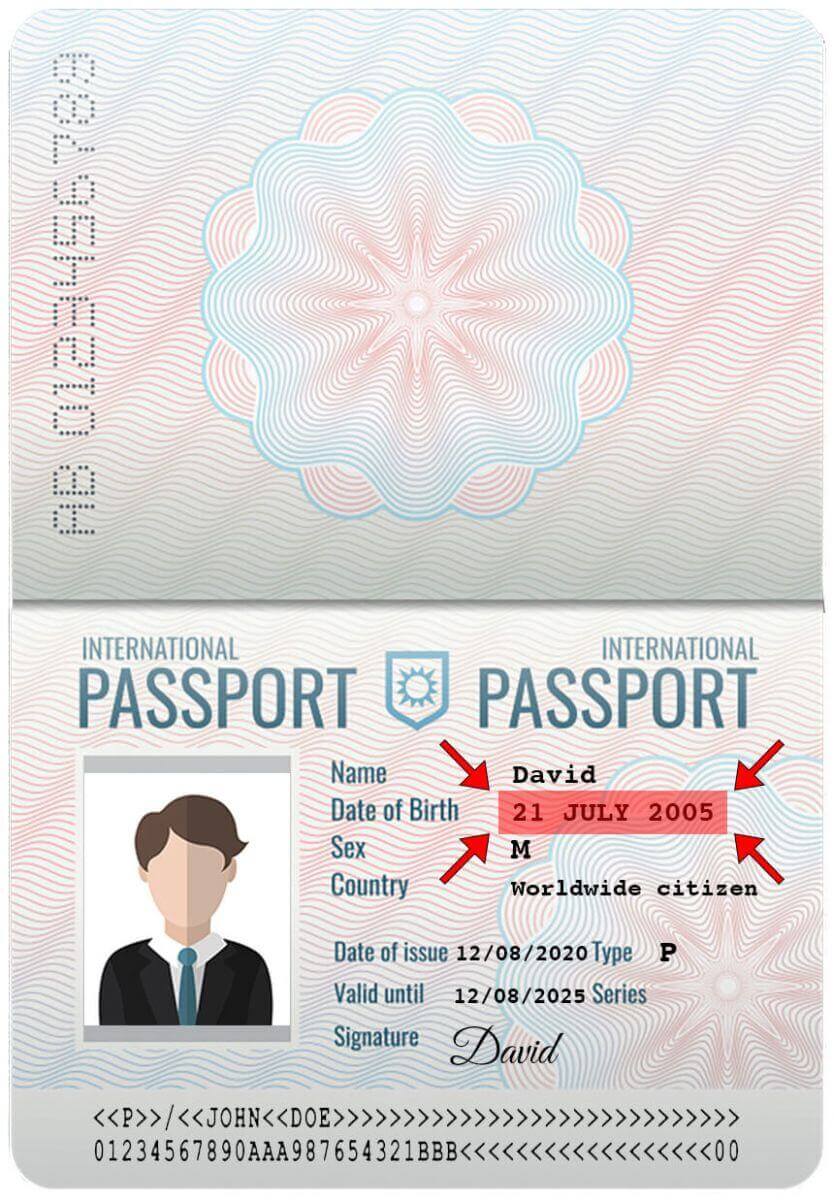
2. ग्राहकको नाम बिना ठेगाना कागजातको प्रमाण
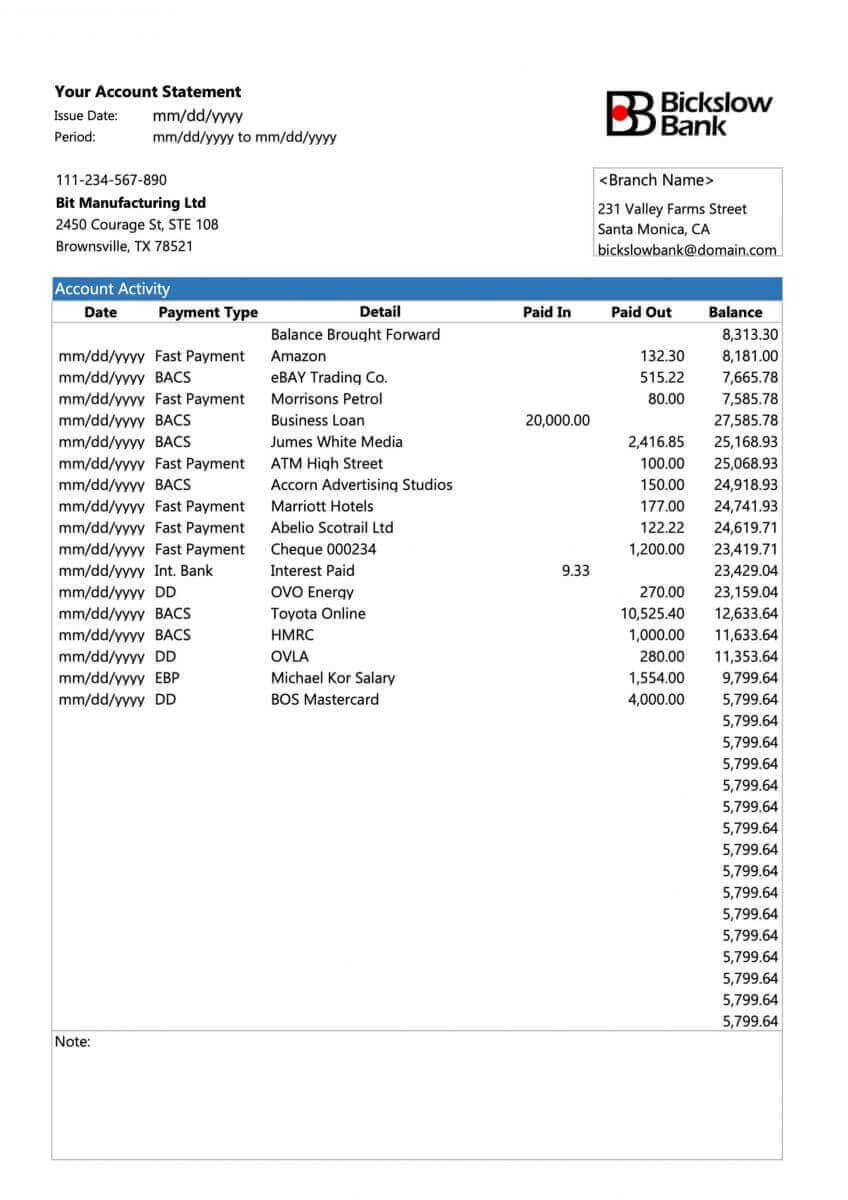
अपलोड गरिएका सही कागजातहरूको उदाहरणहरू
हामी केही सही अपलोडहरू हेरौं:1. POI प्रमाणीकरणको लागि अपलोड गरिएको चालक अनुमतिपत्र
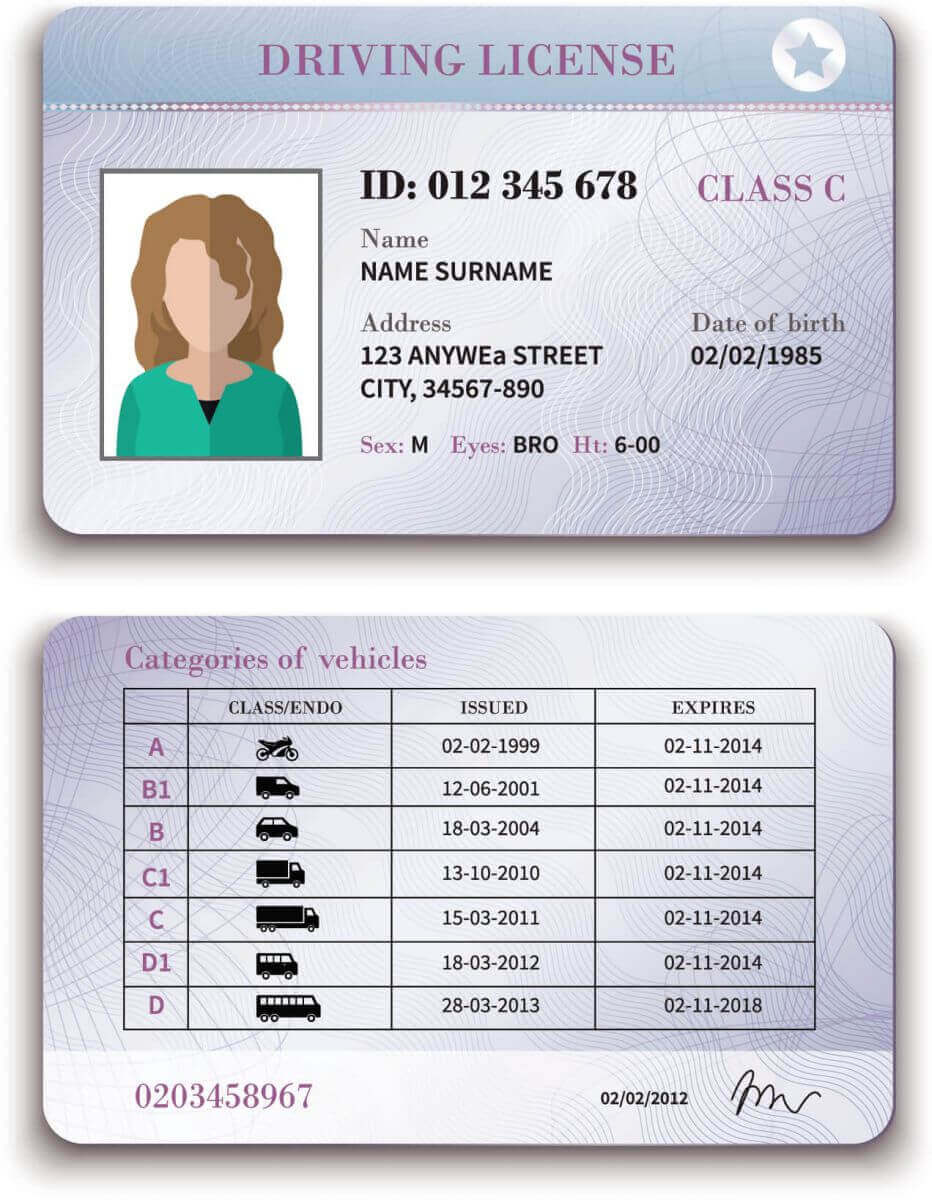
2. POR प्रमाणीकरणको लागि अपलोड गरिएको बैंक स्टेटमेन्ट
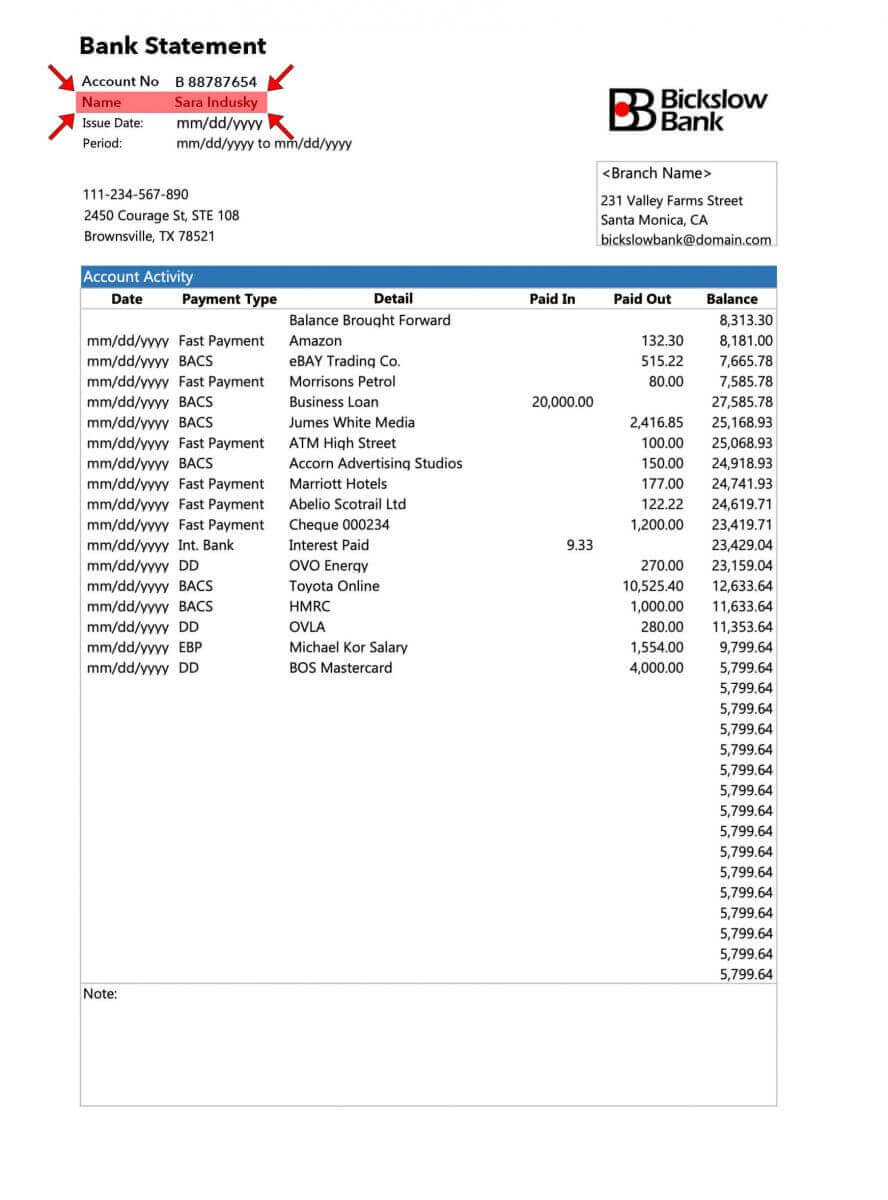
अब तपाईंसँग आफ्ना कागजातहरू कसरी अपलोड गर्ने, र के मनमा राख्ने भन्ने बारे स्पष्ट विचार छ - अगाडि बढ्नुहोस्। र आफ्नो कागजात प्रमाणिकरण पूरा गर्नुहोस्।
बारम्बार सोधिने प्रश्नहरू (FAQ)
खाता जाँच गर्दै पूर्ण रूपमा प्रमाणित छ
जब तपाइँ तपाइँको व्यक्तिगत क्षेत्र मा लग इन गर्नुहुन्छ , तपाइँको प्रमाणिकरण स्थिति व्यक्तिगत क्षेत्र को शीर्ष मा प्रदर्शित हुन्छ। 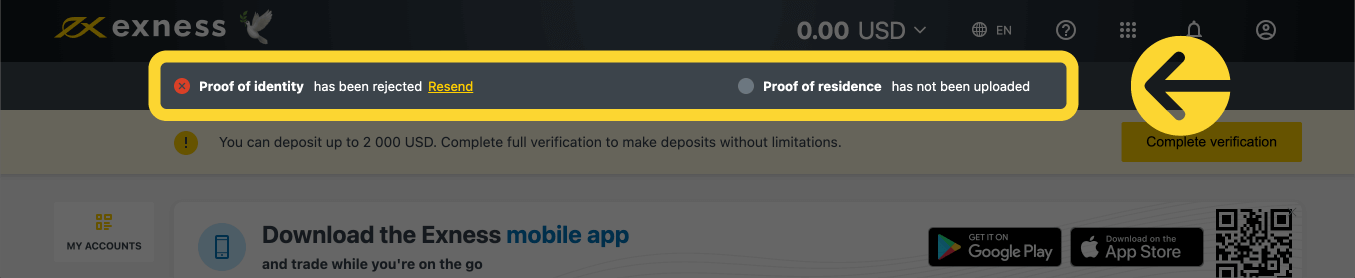
तपाईंको प्रमाणीकरण स्थिति यहाँ देखाइएको छ।
खाता प्रमाणीकरण समय सीमा
तपाइँको पहिलो जम्माको समय देखि, तपाइँलाई खाता प्रमाणीकरण पूरा गर्न 30 दिन दिइएको छ जसमा पहिचान, निवास र आर्थिक प्रोफाइल को प्रमाणीकरण समावेश छ।
प्रमाणीकरणका लागि बाँकी दिनहरूको संख्या तपाईको व्यक्तिगत क्षेत्रमा सूचनाको रूपमा देखाइएको छ, तपाईलाई प्रत्येक पटक लग इन गर्दा ट्र्याक राख्न सजिलो बनाउनको लागि। 
कसरी तपाईको प्रमाणीकरण समय सीमा देखाइएको छ।
अप्रमाणित Exness खाताहरूको बारेमा
खाता प्रमाणिकरण प्रक्रिया पूरा गर्न कुनै पनि Exness खातामा सीमितताहरू छन्।
यी सीमाहरू समावेश छन्:
- आर्थिक प्रोफाइल पूरा भएपछि, र इमेल ठेगाना र/वा फोन नम्बर प्रमाणित गरेपछि USD 2 000 (प्रति व्यक्तिगत क्षेत्र) सम्मको अधिकतम जम्मा ।
- तपाइँको पहिलो जम्माको समय देखि खाता प्रमाणिकरण पूरा गर्न 30-दिन सीमा ।
- पहिचान प्रमाणीकरणको प्रमाणको साथ, तपाईंको अधिकतम जम्मा सीमा USD 50 000 (प्रति व्यक्तिगत क्षेत्र) हो, व्यापार गर्ने क्षमताको साथ।
- यी सीमाहरू पूर्ण खाता प्रमाणीकरण पछि हटाइन्छ।
- यदि तपाईंको खाता प्रमाणिकरण 30 दिन भित्र पूरा भएन भने, Exness खाता पूर्ण रूपमा प्रमाणित नभएसम्म जम्मा, स्थानान्तरण, र व्यापारिक कार्यहरू उपलब्ध हुनेछैनन् ।
30-दिनको समय सीमा साझेदारहरूलाई उनीहरूको पहिलो ग्राहक दर्ताको क्षणबाट लागू हुन्छ, जबकि साझेदार र ग्राहक दुवैका लागि निकासी कार्यहरू समय सीमा पछि जम्मा र व्यापारको अतिरिक्त असक्षम हुन्छन्।
क्रिप्टोकरन्सी र/वा बैंक कार्डहरूसँग जम्मा गर्नको लागि पूर्ण रूपमा प्रमाणित Exness खाता चाहिन्छ, त्यसैले 30-दिनको सीमित कार्य अवधिमा वा तपाईंको खाता पूर्ण रूपमा प्रमाणित नभएसम्म प्रयोग गर्न सकिँदैन।
खाता प्रमाणित गर्न कति समय लाग्छ?
तपाईंले आफ्नो पेश गरेको परिचयको प्रमाण (POI) वा निवासको प्रमाण (POR) कागजातहरूमा केही मिनेटमा प्रतिक्रिया प्राप्त गर्नुपर्दछ, यद्यपि, कागजातहरूलाई उन्नत प्रमाणीकरण (म्यानुअल जाँच) आवश्यक भएमा प्रति सबमिशन २४ घण्टासम्म लाग्न सक्छ।
नोट : POI र POR कागजातहरू एकै समयमा पेश गर्न सकिन्छ। यदि तपाइँ चाहनुहुन्छ भने, तपाइँ POR अपलोड छोड्न सक्नुहुन्छ र यसलाई पछि गर्न सक्नुहुन्छ।
दोस्रो Exness खाता प्रमाणीकरण गर्दै
यदि तपाइँ दोस्रो Exness खाता दर्ता गर्ने निर्णय गर्नुहुन्छ भने, तपाइँ उही कागजात प्रयोग गर्न सक्नुहुन्छ जुन तपाइँको प्राथमिक Exness खाता प्रमाणित गर्न प्रयोग गरिएको थियो। यो दोस्रो खाताको लागि सबै प्रयोग नियमहरू अझै पनि लागू हुन्छन्, त्यसैले खाता धारक पनि प्रमाणित प्रयोगकर्ता हुनुपर्छ।
निष्कर्ष: कुशलतापूर्वक लग इन गर्नुहोस् र आफ्नो Exness खाता प्रमाणित गर्नुहोस्
Exness मा आफ्नो खाता लग इन र प्रमाणीकरण गर्नु एक सीधा प्रक्रिया हो जसले सुरक्षित र अनुरूप व्यापार सुनिश्चित गर्दछ। यस गाइडलाई पछ्याएर, तपाईंले आफ्नो खातामा छिटो पहुँच गर्न सक्नुहुन्छ र सबै व्यापारिक सुविधाहरू र सेवाहरू अनलक गर्न आवश्यक प्रमाणीकरण चरणहरू पूरा गर्न सक्नुहुन्छ। उचित खाता व्यवस्थापनले Exness मा सफल व्यापारिक यात्राको जग राख्छ। आफ्नो खाता सुरक्षित र पूर्ण रूपमा प्रमाणित भएको थाहा पाएर आत्मविश्वासका साथ आफ्नो व्यापारिक अनुभव सुरु गर्नुहोस्।

